लिनक्स सिस्टम का उपयोग करते समय किसी फ़ाइल को कैसे संपादित करें, यह सवाल हर नौसिखिए के दिमाग में आता है। सिस्टम पर प्रोग्राम निष्पादित करते समय, कभी-कभी हमें उन्हें समयबद्ध तरीके से संशोधित करने की आवश्यकता होती है। आप दो सबसे अधिक उपयोग किए जाने वाले संपादकों यानी नैनो संपादक और विम संपादक के माध्यम से ऐसे कार्य कर सकते हैं।
- 'के माध्यम से फ़ाइलों को कैसे संपादित करें' नैनो 'संपादक'
- 'के माध्यम से फ़ाइलों को कैसे संपादित करें' इसलिये 'संपादक'
आइए देखें कि वे कैसे काम करते हैं:
नैनो संपादक के माध्यम से लिनक्स में फ़ाइल को कैसे संपादित करें
नैनो संपादक लिनक्स वितरण में एक सीधा अंतर्निहित संपादक है जिसका उपयोग फाइलों को संपादित करने के लिए किया जाता है। इसका उपयोग करने से पहले हमें बहुत कुछ सीखने की जरूरत नहीं है, यह आसान है। संपादक के नीचे प्रतीकों के साथ सभी बुनियादी कार्यों का उल्लेख किया गया है। आप उनका उपयोग 'कंट्रोल ( Ctrl )' चाभी। इसकी कोई पूर्व-आवश्यकता नहीं है या इसे संचालित करने के लिए कोई आदेश नहीं है।
को खोलने के लिए नैनो संपादक, पहले टर्मिनल में कमांड का उपयोग करके इसके संस्करण की जाँच करें:
$ नैनो --संस्करण

(यदि यह आपके सिस्टम में स्थापित नहीं है, तो इसे प्राप्त करने के लिए निम्न कमांड टाइप करें ' $ सुडो उपयुक्त नैनो स्थापित करें ”)
सरल प्रकार ' नैनो “फ़ाइल नाम के साथ जिसे संपादक में संपादित करने की आवश्यकता है। उदाहरण के लिए, मेरे सिस्टम नाम में एक फ़ाइल है ' परीक्षण.txt ”, इसे खोलने के लिए, टाइप करें:
$ नैनो परीक्षण.txt

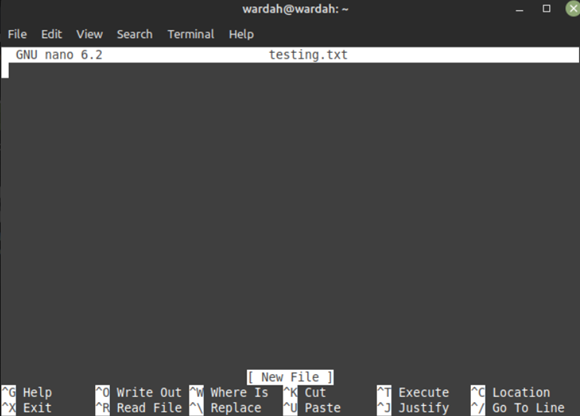
इसे संपादित करने के लिए, कर्सर को उस स्थान पर ले जाएँ जहाँ आप आवश्यक टेक्स्ट जोड़ना चाहते हैं और टाइप करना शुरू करें।
संशोधन के बाद प्रेस ' Ctrl+o 'इसे बचाने के लिए कुंजियाँ:
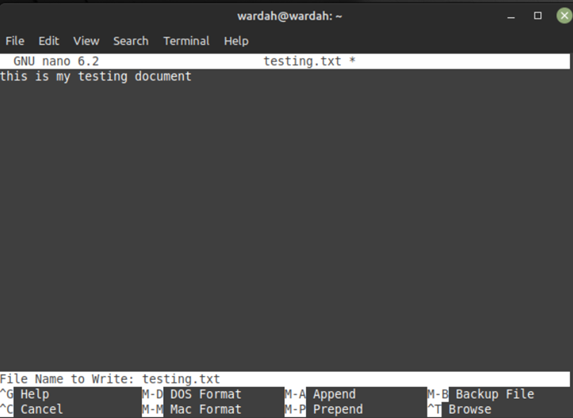
फ़ाइल संशोधन सफलतापूर्वक सहेजा गया है। अब, दबाएं ' Ctrl+x 'नैनो संपादक से बाहर निकलने के लिए कुंजियाँ।
संशोधन को सत्यापित करने के लिए, टर्मिनल खोलें और फ़ाइल नाम के साथ कैट कमांड चलाएँ:
$ बिल्ली परीक्षण.txt 
विम संपादक के माध्यम से लिनक्स में फ़ाइल को कैसे संपादित करें
इसलिये या हम संपादक सबसे अधिक संभावना है कि एक अंतर्निहित लिनक्स संपादक है जो कई मोड के साथ आता है। अधिकांश टूल में दस्तावेज़ों को संपादित करने के लिए एक मोड होता है। लेकिन जब आप विम एडिटर के साथ काम करना शुरू करते हैं, तो आपको कई चीजें मिलेंगी जैसे इन्सर्ट, कमांड, लाइन मोड और भी बहुत कुछ।
विम संपादक के साथ आरंभ करने से पहले, आपको मोड स्विच करने के लिए कुछ बुनियादी प्रतीकों को जानना चाहिए:
- 'मैं' डालने मोड के लिए
- 'में' फाइल को सेव करने के लिए
- 'Esc' सामान्य मोड के लिए
- ':क्यू' बिना सहेजे संपादक को छोड़ना
- ': डब्ल्यूक्यू' अद्यतन दस्तावेज़ को सहेजने और संपादक को छोड़ने के लिए
यह जांचने के लिए कि आपके सिस्टम में कौन सा संस्करण स्थापित है, टर्मिनल टाइप करें:
$ हम --संस्करण 
अब, टाइप करें इसलिये इसे खोलने के लिए फ़ाइल नाम के साथ, उदाहरण के लिए 'खोलने के लिए' test.txt ' फाइल का प्रकार:
$ इसलिये test.txt 
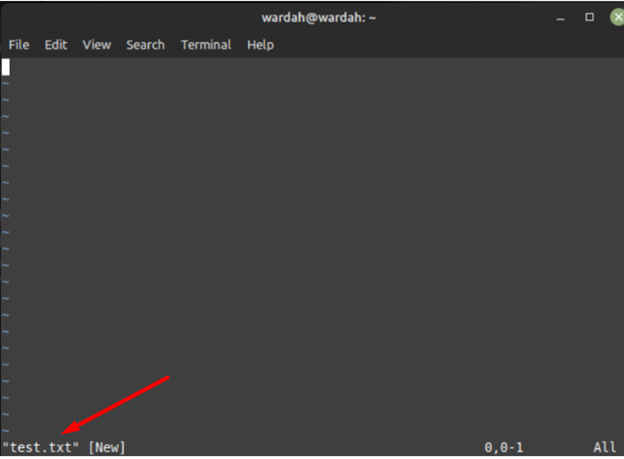
अगर वहाँ कोई नहीं है ' test.txt सिस्टम बैकअप में फाइल करें, तो यह कमांड इस नाम की एक नई फाइल बनाएगी।
फ़ाइल संपादित करें : अब फ़ाइल को संपादित करने के लिए, 'i' दबाएं, यह इन्सर्ट मोड को सक्रिय करेगा और आपको फ़ाइल में कुछ भी जोड़ने की अनुमति देगा।
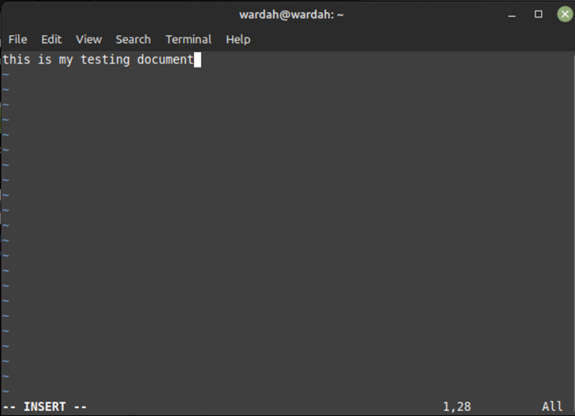
फाइल सुरक्षित करें : निम्न का उपयोग करें ' : डब्ल्यूक्यू अद्यतन फ़ाइल को सहेजने और vi संपादक से बाहर निकलने के लिए ऑपरेशन।
निष्कर्ष
किसी भी सिस्टम का उपयोग करते समय किसी फ़ाइल या दस्तावेज़ को संपादित करना सबसे आम बात है। इसी तरह, लिनक्स ऑपरेटिंग सिस्टम में, आपको हर समय संपादन की आवश्यकता हो सकती है। लिनक्स वितरण कई अंतर्निहित संपादन टूल के साथ आता है, अर्थात, इसलिये , तथा नैनो . इस लेख में संक्षेप में बताया गया है कि फाइलों को कैसे संपादित किया जाए इसलिये संपादक और नैनो संपादक।